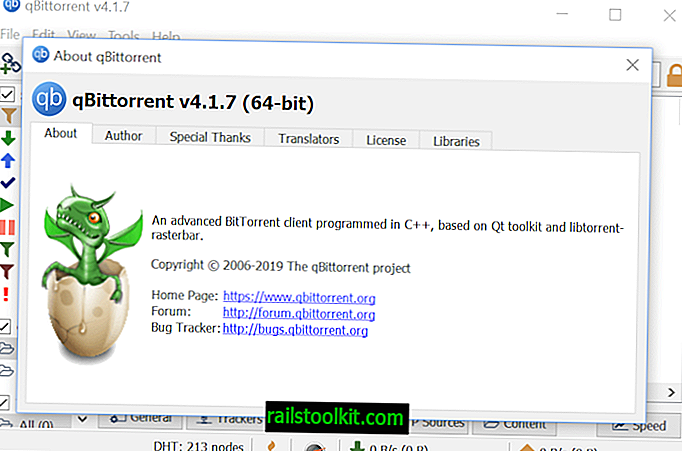Kai kurie „Windows 10“ „Google Chrome“ vartotojai, naudodamiesi interneto naršykle, kurį laiką pranešė apie ekrano mirgėjimo problemas.
Išleista dar 2018 m. Sausio mėn., O naujausi pranešimai apie klaidas leidžia manyti, kad iki šiol jis nebuvo nagrinėjamas.
Ekrano mirgėjimas nėra vienintelė problema, kuria kai kurie „Chrome“ vartotojai susiduria su „Windows 10“. Kitos problemos yra „Chrome“ juodo ekrano arba juodos dugno juostos arba „Chrome“ šriftų rodymo problemos.
Kaip ir bet kuri kita problema, su kuria vartotojai gali susidurti, yra keli sprendimai, kuriuos vartotojai gali bandyti išspręsti.
Problemai apibūdinti: „Chrome“ langas pradeda reguliariai mirksėti, kai problema iškyla, pvz., Kas antrą minutę.
„Chrome“ ekrano mirgėjimo taisymas
Bendrai sutariama, kad mirksintis ekranas turi ką nors bendro su „Windows“ fono ir spalvų nustatymais. Panašu, kad atlikus konfigūracijos pakeitimus problema bus išspręsta daugumai „Chrome“ vartotojų, kurie ją patiria.
Prieš bet kokius kitus bandymus vaizdo plokštės tvarkykles siūloma atnaujinti į naujausią versiją. Taip pat gera mintis nuolat atnaujinti „Chrome“.
Sprendimas
„Windows 10“ įrenginyje atidarykite programą „Nustatymai“. Tam galite naudoti spartųjį klavišą „Windows-I“ arba spustelėkite „Pradėti“ ir ten pasirinkite „Nustatymai“.
„Nustatymų“ programoje perjunkite į „Personalizavimas“; tai turėtų iškart įkelti „Background“ nuostatas, nes tai yra numatytasis puslapis. Jei ne, kairėje pusėje pasirinkite „Background“.

Ten turite pasirinkti vientisą spalvą kaip naują foną. Panašu, kad greičiausias kaltininkas yra automatinis „Windows“ fono perjungimas ir kad „Chrome“ kažkaip turi nustatymo problemų.
Jei norite, galite pabandyti nustatyti ir statinį fono paveikslėlį.
Pasirinkite vientisą spalvą, kad darbalaukio fonas būtų rodomas.
Baigę perjunkite į skyrių „Spalvos“, esantį skiltyje Personalizavimas.

Galite pabandyti išsiaiškinti, ar pakanka pakeisti fono nustatymus, kad būtų išspręsta mirksinčio ekrano problema „Google Chrome“.
Antrasis sprendimas
Kai kurie vartotojai pranešė, kad jie išjungė aparatūros spartinimą „Chrome“ ir tai pašalino problemą.
Jei norite pabandyti, įkelkite „chrome: // settings /“ „Chrome“ adreso juostoje ir atidaryto puslapio apačioje spustelėkite išplėstinę nuorodą.
Slinkite žemyn iki skyriaus „Sistema“ ir perjunkite „Naudokite aparatūros pagreitį, kai yra“, kad jis būtų išjungtas. Iš naujo paleiskite naršyklę, kad sužinotumėte, ar tai išsprendė ekrano mirgėjimo problemą.
Dabar jūs: ar neseniai „Chrome“ atsirado ekrano mirgėjimas ar kitos problemos?